Anuncio
Mantener notas es importante. Encontrarlos de nuevo es vital. Ya sea que garabatee sus notas en un bloc de notas físico o en una aplicación de escritorio, no es raro encontrar el recordatorio o la lista de tareas pendientes. Esto, por supuesto, es la razón por la cual las aplicaciones de notas adhesivas son populares. Al igual que sus contrapartes del mundo real, las notas adhesivas se pueden colocar en cualquier lugar, esperando su atención.
La mayoría de los sistemas operativos tienen una opción de aplicaciones de notas adhesivas, y Linux no es diferente. Si está buscando una aplicación de notas adhesivas para su escritorio Linux, considere estos tres ejemplos.
La primera aplicación en probar es Xpad, una herramienta que ha existido por más tiempo que cualquiera de las otras en esta lista. Estas notas amarillas de estilo Post-It tienen tres campos: una barra de título, un área de texto y la barra de herramientas. Al hacer clic con el botón derecho en el área de texto de una nota, aparecerá el menú contextual, donde encontrará el
Preferencias menú. Utilizar el Puesta en marcha pestaña para asegurarse de que Xpad se carga automáticamente cuando inicia Linux. Las notas antiguas se restaurarán, pero tenga en cuenta que una vez que las notas estén cerradas, desaparecerán.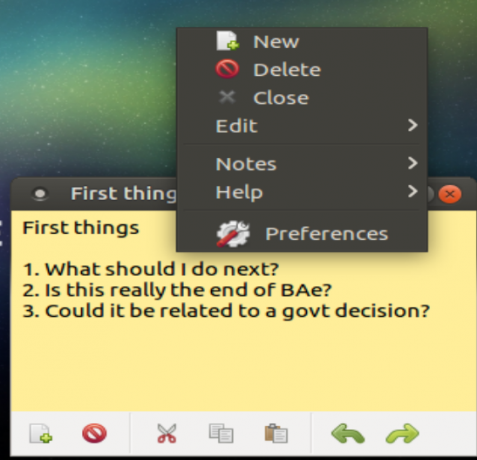
Puede instalar Xpad desde los repositorios predeterminados. Instalar en Ubuntu con (asegúrese de use apt en lugar de apt-get Cómo usar APT y decir adiós a APT-GET en Debian y UbuntuLinux está en un estado de evolución permanente; cambios importantes a veces se pierden fácilmente. Si bien algunas mejoras pueden ser sorprendentes, algunas simplemente tienen sentido: vea estos cambios de apt-get y vea lo que piensa. Lee mas )
sudo apt install xpad(Asegúrese use apt en lugar de apt-get Cómo usar APT y decir adiós a APT-GET en Debian y UbuntuLinux está en un estado de evolución permanente; cambios importantes a veces se pierden fácilmente. Si bien algunas mejoras pueden ser sorprendentes, algunas simplemente tienen sentido: vea estos cambios de apt-get y vea lo que piensa. Lee mas )
Tenga en cuenta que si Xpad no aparece en el menú de sus aplicaciones, deberá iniciarlo manualmente desde la línea de comandos.
Fácil de usar y con opciones de formato para cada nota, puede cambiar no solo el texto sino también el color de la nota. Esto puede resultar útil para la codificación de colores basada en tareas, por ejemplo.
Xpad está ocasionalmente preinstalado con algunos sistemas operativos Linux.
Una herramienta de notas adhesivas multiplataforma que requiere Máquina virtual de Java ¿Qué es la máquina virtual Java y cómo funciona?Aunque no es estrictamente necesario saber que funciona para programar en Java, es bueno saberlo porque puede ayudarte a convertirte en un mejor programador. Lee mas , GloboNote ofrece una gama más amplia de tipos de notas. Se pueden crear listas de tareas, recordatorios, diarios y otras notas adhesivas con esta aplicación y organizarlas en grupos. También se incluye una herramienta de búsqueda para ayudarlo a encontrar notas antiguas.
Para instalar GloboNote, comience instalando Java runtime. Verifique primero para asegúrese de no tener Java instalado Cómo verificar si Java está instalado en Ubuntu (e instalarlo si no lo está)Muchas aplicaciones multiplataforma están escritas en Java, por lo que si quieres pasar un buen rato en Linux, probablemente tengas que instalarlo en algún momento u otro. Lee mas :
java -versionA continuación, actualice la información de su repositorio:
sudo apt-get updateLuego puede instalar la última versión de Java con:
sudo apt install default-jreUse el enlace de arriba para descargar la aplicación GloboNote, luego descomprima el contenido. Navega hasta el GloboNote.jar archivo, haga clic derecho y seleccione Propiedades. En el Permisos pestaña, verifique el Permitir ejecutar archivo como la opción del programa, luego haga clic Okay cerrar. Haga clic con el botón derecho en GloboNote.jar nuevamente, esta vez seleccionando abrir con Java Runtime.
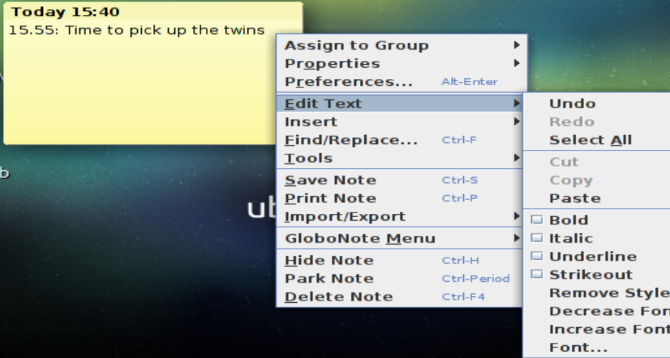
El lanzamiento inicial de GloboNote le pedirá que especifique una ubicación para guardar las nuevas notas, antes de minimizar en la bandeja del sistema. Simplemente haga clic derecho en el icono para crear una nueva nota. Notarás que hay un montón de elementos de menú disponibles.
Cada nota también tiene sus propias preferencias, a las que se puede acceder haciendo clic derecho en el área de texto y haciendo clic Preferencias... Entre los cambios que se pueden hacer se encuentran el color de las notas y la transparencia, el comportamiento y las alarmas.
Es importante actualizar regularmente Java como puede convertirse en un riesgo de seguridad si se ignora ¿Java no es seguro y debe deshabilitarlo?El complemento Java de Oracle se ha vuelto cada vez menos común en la Web, pero se ha vuelto cada vez más común en las noticias. Si Java está permitiendo que más de 600,000 Macs se infecten u Oracle está ... Lee mas .
Otra aplicación de notas adhesivas multiplataforma, basada en Java, Pin ‘Em Up tiene una característica particularmente útil. Junto con la toma de notas habitual y la capacidad de mover notas y codificarlas en color, Pin ‘Em Up tiene soporte de servidor.
Lo que esto significa es que las notas se pueden importar y exportar a su servidor personal. Esto es útil si desea mantener copias de seguridad de sus notas, o si está accediendo a ellas desde múltiples dispositivos.
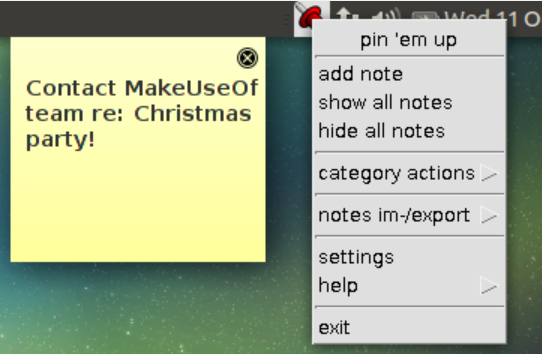
Pin ‘Em Up se puede instalar descargando el archivo Java de Sourceforge, a través del enlace de arriba. Al igual que con GloboNote, necesitará el entorno Java instalado en su computadora. Una vez que se ejecuta, se puede acceder a una pantalla de configuración desde el icono de la bandeja del sistema para ajustar cosas como el tamaño de nota, el tamaño de fuente y la visibilidad de la nota.
Si bien el formato general de las notas es limitado, las opciones organizativas y el soporte para FTP y WebDAV compensan esa deficiencia.
Quizás la utilidad de notas adhesivas más pulida en esta lista, Indicator Stickynotes, ofrece formato y configuración por nota. Puede crear rápidamente una nota y establecer su categoría y formato, mientras que la nota resultante es fácil de reposicionar en su escritorio.
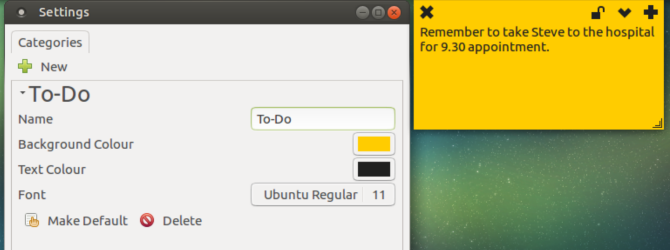
Puede encontrar notas adhesivas indicadoras en su administrador de paquetes preferido ¿Qué administrador de paquetes de Linux (y distribución) es el adecuado para usted?Una diferencia clave entre las principales distribuciones de Linux es el administrador de paquetes; Las diferencias son lo suficientemente fuertes como para influir en su elección de distribución. Veamos cómo funcionan los distintos gestores de paquetes. Lee mas , pero si no, se puede descargar a través del terminal. Comience agregando el repositorio:
sudo add-apt-repository ppa: umang / indicator-stickynotesLuego, actualice sus repositorios:
sudo apt-get updateFinalmente, instale la aplicación:
sudo apt install indicator-stickynotes(Tenga en cuenta que Los PPA pueden ser una amenaza para la seguridad PPA de Linux: instalación, eliminación y seguridadLos PPA (archivos de paquetes personales) son una forma de instalar software de Linux a través de la Terminal. ¿Pero son seguros de usar? ¿Cómo se puede eliminar un PPA? ¿Y cuáles son los PPA más seguros para ... Lee mas .) Otras características están disponibles. Una función de bloqueo le permite proteger las notas de la eliminación, por ejemplo. Al igual que Pin ‘Em Up, Stickynotes indicador tiene una función de importación / exportación. Use esto para hacer una copia de seguridad de sus notas en un servidor remoto, ya sea como un archivo o un sistema que se puede compartir en otra computadora.
Diseñado para escritorios KDE (pero compatible con muchos otros), KNotes tiene varias características. Instalar a través de la línea de comando con
sudo apt install knotesUna vez instalado, puede ejecutar KNotes desde el menú Accesorios (o equivalente). Se iniciará inmediatamente con un icono en la sección de la bandeja del sistema del panel del escritorio.
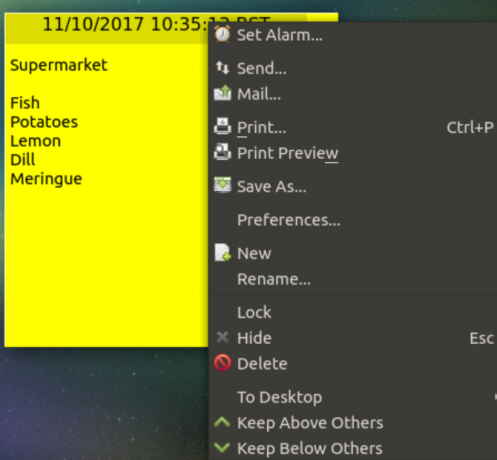
Si bien KNotes le permite configurar su propia elección de fuente y color de fondo, también admite arrastrar y soltar. Por ejemplo, puede escribir una nota y luego enviarla por correo electrónico al colocarla en el cuerpo de un correo electrónico. O puede arrastrarlo a la aplicación Calendario de KDE para bloquear un intervalo de tiempo.
Las notas también se pueden imprimir.
Cinco notas adhesivas: ¿Cuál es tu favorito?
Conocemos algunas otras aplicaciones de notas adhesivas para Linux, pero algunas de estas ya no se mantienen. En cambio, le hemos proporcionado cinco proyectos que parecen estar en desarrollo regular (o semi-regular).
Aunque las opciones multiplataforma podrían ser las más útiles si ya las está utilizando en un sistema operativo diferente, consideramos que KNotes es la aplicación de notas adhesivas más exitosa actualmente disponible.
Si desea optimizar aún más sus flujos de trabajo, pruebe uno de estos aplicaciones de automatización para Linux 4 aplicaciones de automatización de Linux para optimizar sus tareas y flujos de trabajo¿Quiere ahorrar tiempo y evitar tareas repetitivas? ¡La respuesta es la automatización! Aquí hay algunas aplicaciones útiles de automatización de escritorio de Linux para probar. Lee mas :
Christian Cawley es editor adjunto de seguridad, Linux, bricolaje, programación y tecnología explicada. También produce el podcast realmente útil y tiene una amplia experiencia en soporte de escritorio y software. Colaborador de la revista Linux Format, Christian es un fabricante de frambuesa Pi, amante de Lego y fanático de los juegos retro.


